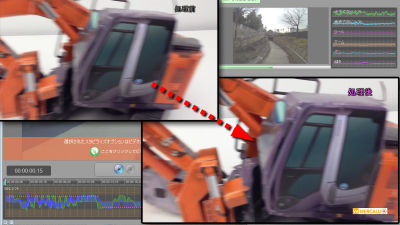GoPro HERO 4を使ってナイトラプスムービーを作成してみたよレビュー

アクションカメラの代名詞的存在であるGoProが新たに発売した「GoPro HERO 4」シリーズでは夜間の長時間露光撮影でタイムラプス映像を撮影できる「ナイトラプス」機能が搭載されています。GIGAZINE編集部では既に販売中の「シルバーエディション」と未発売の「ブラックエディション」を一足先に借りることができたので、4Kムービーの撮影に続いてナイトラプスムービーをいろいろと撮影してみることにしました。
HERO4/HERO3+/HERO 製品情報 GoPro NIPPON ゴープロ 日本総代理店
http://www.gopro-nippon.com/product/specifications/index.html
まずは、街の灯りが観察できる場所で撮影した夜景をナイトラプスムービーにしてみました。元となる風景はこんな感じなのですが、この画像もGoPro HERO 4ブラックエディションのナイトラプスモードを使って撮影した一コマを使っています。

そしてこれが完成したナイトラプスムービー。約2時間の風景を42秒に短縮した映像となっています。撮影したのは23時から深夜1時半ごろの時間帯で、終電の様子やビル群から明かりが消える様子、そして街の明かりを受けて光る雲の流れなどが克明に記録されています。
大阪の夜景をGoPro HERO 4ブラックエディションでナイトラプス撮影してみた

今回の撮影では、ナイトラプスモードで15秒間露光、12メガピクセルモードで撮影し、高度な画質設定を行えるProtuneモードはオフにして撮影。変換後のムービーサイズは1920×1080pで、広角レンズによるフィッシュアイ(魚眼レンズ効果)を除去する補正を行っています。ムービー変換時に毎秒15コマ(15fps)で変換を行い、生成後のオリジナルファイルサイズは144MB。
◆ナイトラプス撮影を行って映像に変換するまで
ナイトラプスムービーは以下の手順で作成することができます。まずはGoProをもってロケ地へと移動。今回は大阪平野を一望できる夜景スポット「十三峠展望広場」に行ってみました。GoProは三脚にセットして手ぶれを防止します。というよりも、三脚に固定するなど何らかの方法で本体を固定しないとナイトラプス撮影は不可能。

撮影ボタンを押して撮影を開始。今回はおよそ2時間15分の撮影で540枚あまりの画像が保存されました。
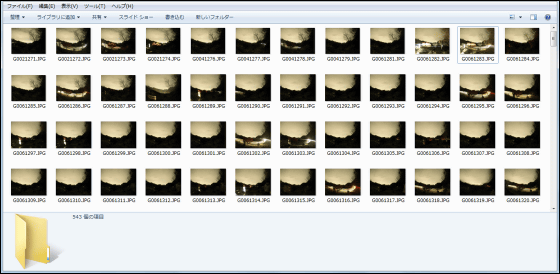
タイムラプス・ナイトラプスモードを備えるGoProシリーズですが、撮影後のmicroSDカードに記録されているのは大量の静止画像のみ。撮影後には画像を順番につなぎ合わせてムービーに変換する編集が必要です。
画像の準備ができたら、次は編集ソフトの準備。ムービーを作成できるソフトは数多くの種類が出回っていますが、今回はGoProがリリースしている編集ソフト「GoPro Studio」を使ってみました。なお、ソフトはある程度のマシンパワーを必要とするので、インストールする際にはマシンの推奨スペックを確認しておいた方がよさそうです。
GoPro Studio Software - Easily import, play back and edit your GoPro footage.
http://shop.gopro.com/APAC/softwareandapp/gopro-studio/GoPro-Studio.html
まずはインストールファイルをダウンロードします。上記サイトに行き、「DOWNLOAD NOW」をクリック。
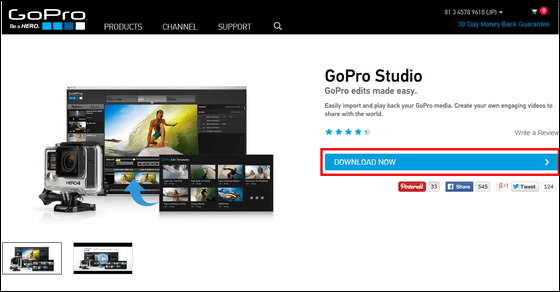
OSの種別を選択し、メールアドレスを記入後、チェックボックスのチェックを外して「DOWNLOAD NOW」をクリック。
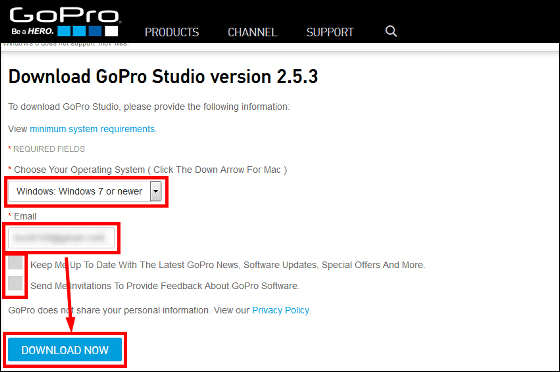
「ファイルを保存」をクリック。
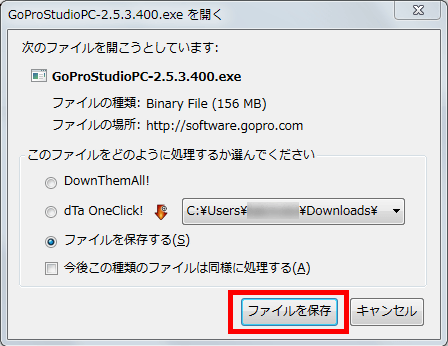
ダウンロードしたファイルをダブルクリックして開きます。

「実行」をクリック。
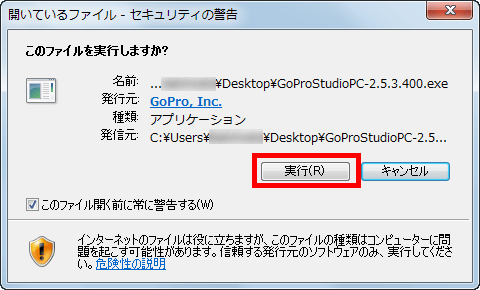
「Next」をクリック。
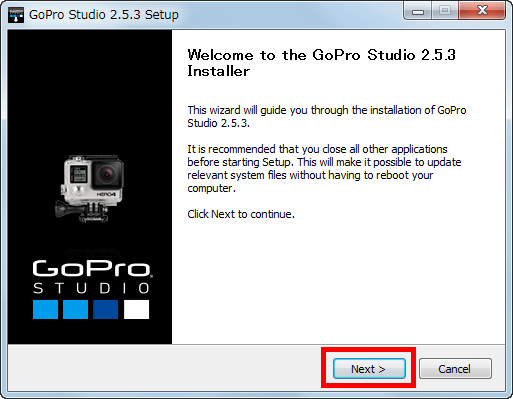
チェックを入れて「Next」をクリック。
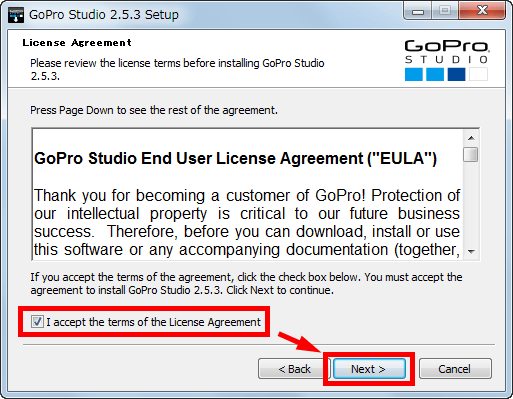
インストール先フォルダを確認して「Install」をクリックすると、インストールが開始されます。フォルダは特にこだわりがなければ変更しなくてOK。
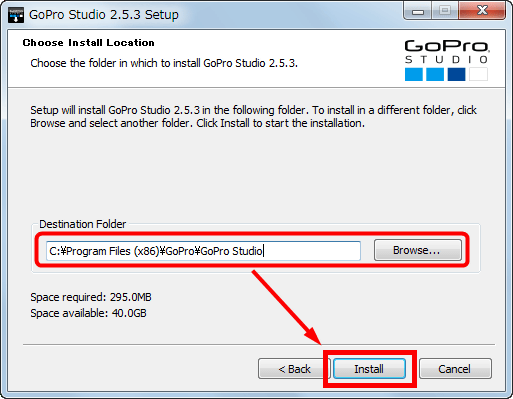
「Finish」をクリックしてインストールが完了です。
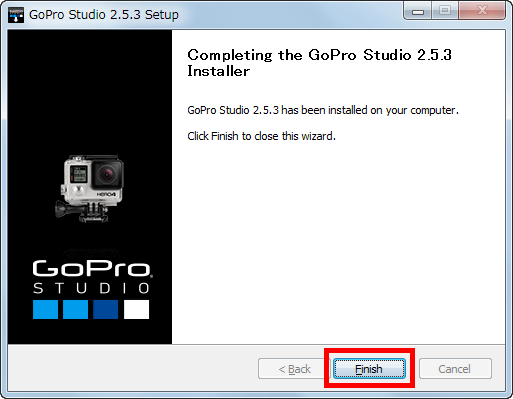
ソフトを起動した画面はこんな感じ。大きく3つのペインに分割されており、基本的に左から右へと編集の動作が移動するように設計されています。
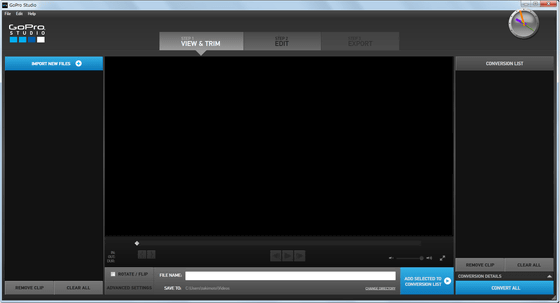
タイプラプス動画作成の手順としては大きく3つのステップ「View&Trim(ファイル指定&トリミング)」「Edit(編集)」「Export(ファイルのエクスポート)」に分かれます。
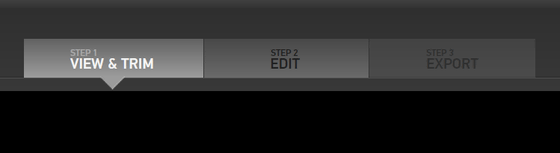
最初はステップ1の「View&Trim」画面から。編集を開始するには、まず画面左上の「IMPORT NEW FILES」をクリック。
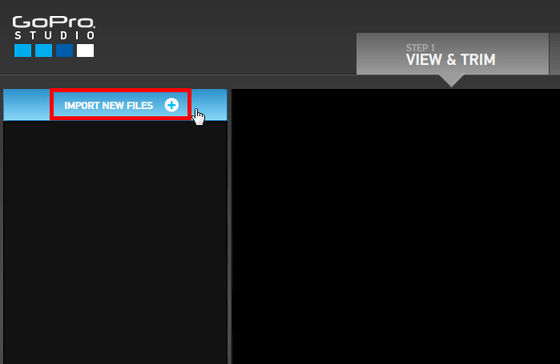
ファイル選択ウィンドウが表示されるので、ムービーに変換したいファイルを選択して「開く」をクリックします。このとき、あらかじめムービーを作成する画像だけを集めたフォルダを作成しておくと作業が楽になります。なお、注意点として、元ファイルのフォルダのパスに日本語(全角文字)が含まれているとムービー変換時にエラーが出ます。回避するためには、下図のようにCドライブの直下に専用のフォルダを作れば大丈夫。
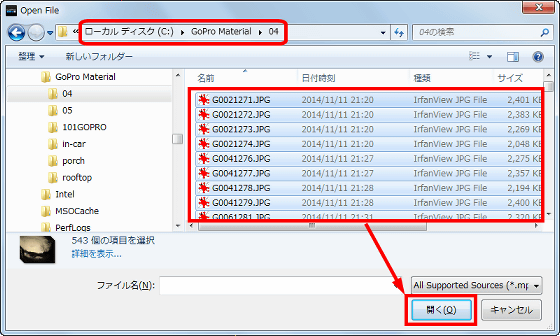
画像の取り込みが完了しました。543枚の画像を読み込ませた結果、左ペインに4つのファイルが並ぶことに。
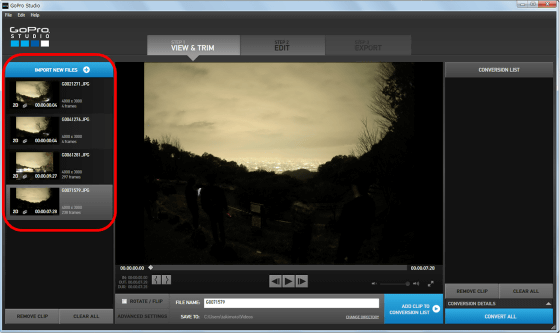
4つのファイルのうち2つは長さが極端に短く、フレーム数もわずか4つ。これはテスト撮影した時のデータでした。画像を読み込ませただけなのですが、GoPro Studioではファイルの撮影具合によってムービーを自動で切り分ける機能が搭載されているようです。ちなみに、3つめと4つめはカメラポジションを変更するために一度撮影をストップしたものなので、こちらも正しく切り分けられていることがわかります。
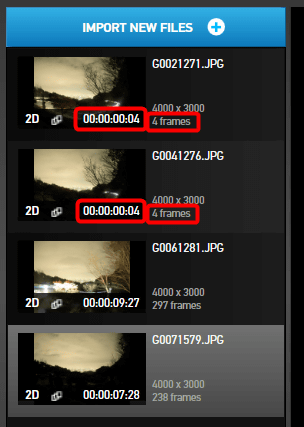
真ん中のペインでは、三角形の再生ボタンを押して映像を確認したり、映像のスタート/ストップ地点を指定することが可能。左下にある「ADVANCED SETTINGS」をクリックすると……
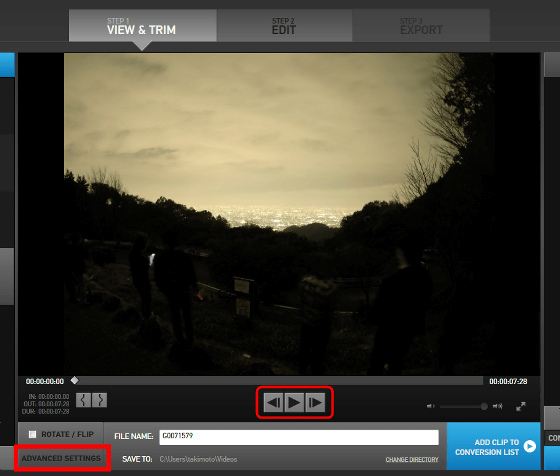
動画変換のパラメータを設定できるようになっています。設定できる項目はサイズ(16:9に変換含む)、フレームレート数、ちらつき防止、出力フォーマット、画質、魚眼効果の軽減などとなっています。項目が全てOKになったら「OK」を押してウィンドウを閉じます。
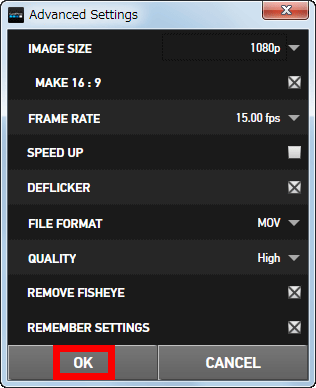
設定が決まったら、「ADD CLIP TO CONVERSION LIST」をクリック。すると、画像が一番右のペインに移りました。この状態になるとムービーの変換準備が整ったことになります。
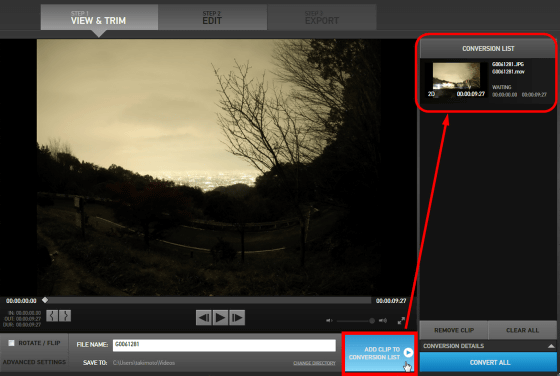
次に「CONVERT ALL」をクリックすると、上部に入っている全てのムービーに対して変換が開始されます。
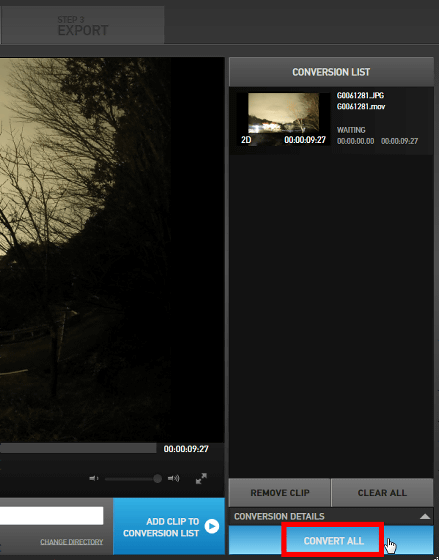
変換が完了したら、画面右下の「PROCEED TO STEP: 2」をクリックしてステップ2「Edit」画面へ進みます。
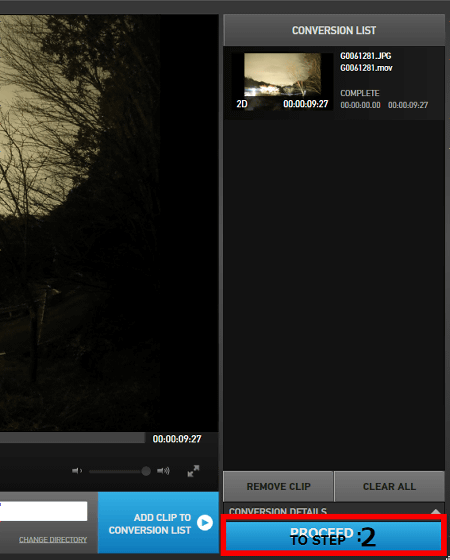
Edit画面に進むと、まずムービーのテンプレート選択ウィンドウが表示されます。冒頭部分に「GoPro」のロゴが出たり、シーンの位置や長さがあらかじめ設定されているのですが、必要ない場合は「CANCEL」をクリック。
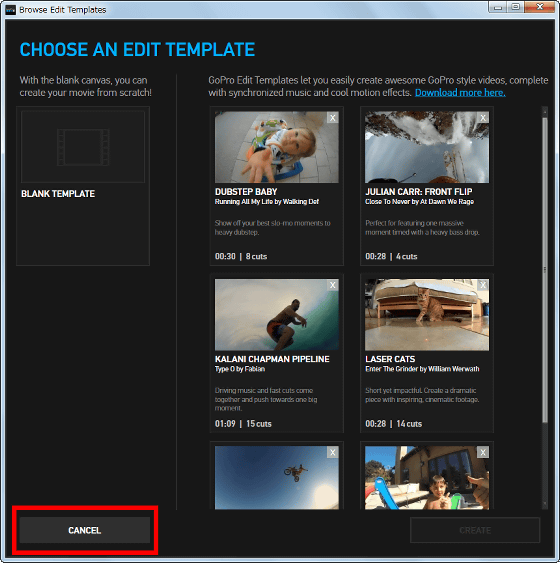
Edit画面も3つのペインに分割された構成となっています。一番左にはステップ1「View&Trim」で作成したムービーが表示されており、真ん中のペインにそれらムービーやテキスト、BGMなどをドラッグ&ドロップして素材を組み合わせて編集します。一番右のペインでは、映像の色合いや明るさ、シャープネスなどの画質調整や、拡大・縮小などの調整を行うことができます。
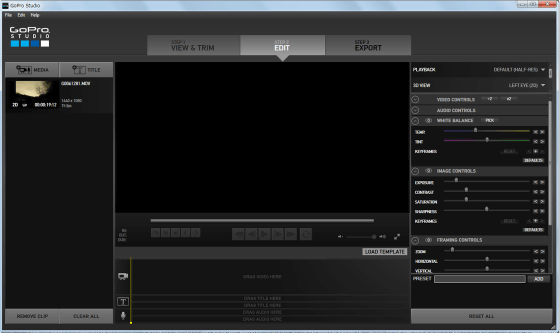
なお、タイトルは一番右のペインで作成することはできますが、実際の映像上では全角文字が文字化けを起こしてしまいました。日本語などの2バイト文字には対応が進んでいないのかもしれません。
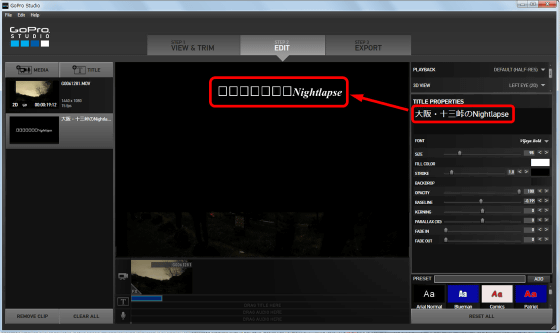
編集が完了したら、「STEP 3 EXPORT」をクリックして最後のステップへと進みます。
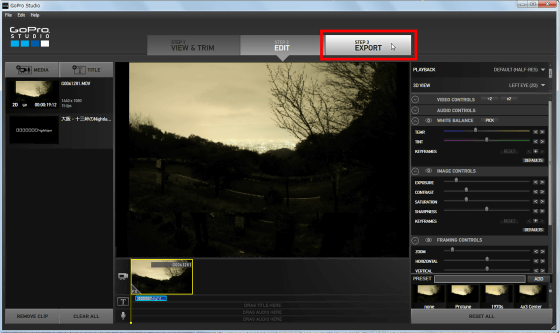
画面に、変換後の画質を選択するダイアログが表示されました。目的に応じて選択すればOKですが、今回はYouTubeに最適化される「YouTube」を選択しました。タイプを選択して「Export」をクリックするとファイルの書き出しが開始されます。
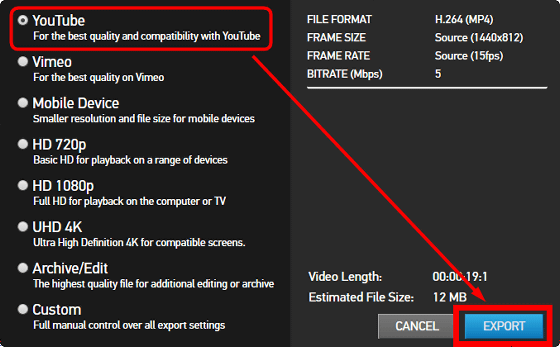
書き出すファイル名を指定して「保存」をクリック。
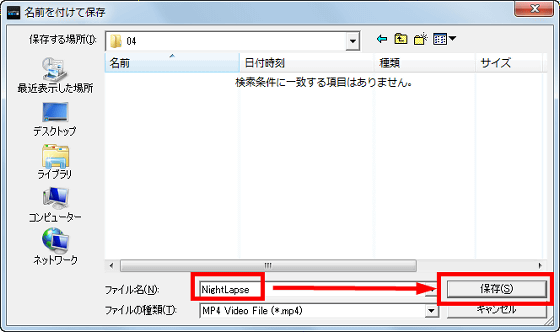
書き出しが実行されて……
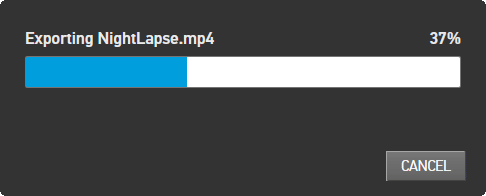
新しく動画ファイルが保存されました。これでムービーの作成は完了。
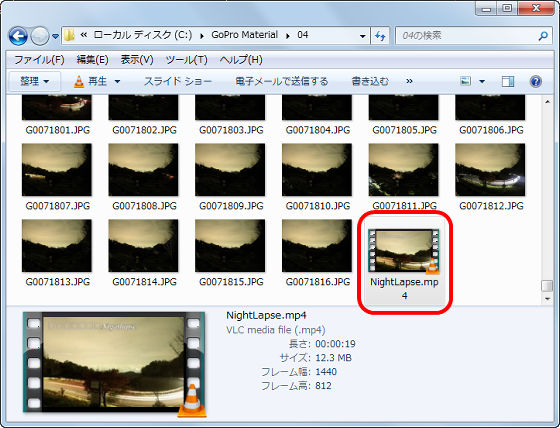
そのムービーをYouTubeにアップロードしてみました。夜景に加え、夜空を流れる雲と坂道を登ってくる自動車のヘッドライトが印象的なムービーになりました。
大阪・十三峠の夜景をGoPro HERO 4ブラックエディションのナイトラプスモードで撮影してみた

このように、GoPro HERO 4シリーズから新たに搭載された「ナイトラプス」モードを使うと、従来は難しかった映像の表現を簡単に行うことができるようになっていました。
GoPro HERO 4シルバーエディションは5万760円(税込・記事執筆時点)で販売中。GoPro HERO 4ブラックエディションは6万3720円(税込・記事執筆時点)で予約を受付中で、発売時期は未定となっています。それぞれの製品とも、付属品の違う「アドベンチャー」パッケージと「サーフ」パッケージを選択することが可能になっています。
Amazon.co.jp: 【国内正規品】 Go Pro ウェアラブルカメラ HERO4 シルバーエディション アドベンチャー CHDHY-401-JP: カメラ・ビデオ
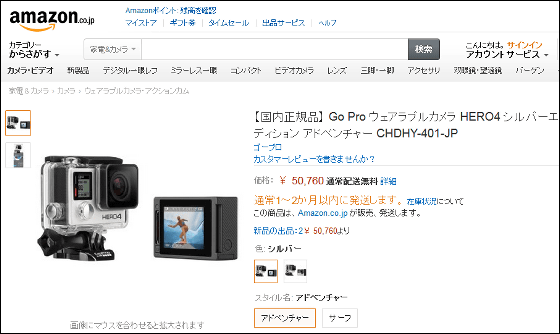
Amazon.co.jp: 【国内正規品】 Go Pro ウェアラブルカメラ HERO4 ブラックエディション アドベンチャー CHDHX-401-JP: カメラ・ビデオ
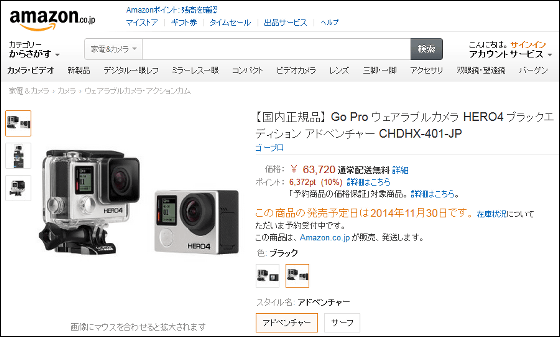
・関連記事
4K撮影を新型「GoPro HERO 4」のブラックとシルバーでしてみたよレビュー - GIGAZINE
GoProが新機種発表、激安モデル&液晶付きモデル&正統進化ハイエンドモデルの3種類 - GIGAZINE
ファンタジーRPGのような空に浮かぶ島や幻想的な光景が夜空を360度パノラマ×長時間露光でタイムラプス撮影すると出現 - GIGAZINE
世界21カ国36都市の夜の建築物をタイムラプス撮影した「NIGHTVISION」 - GIGAZINE
・関連コンテンツ
in 動画, ソフトウェア, レビュー, Posted by darkhorse_log
You can read the machine translated English article I tried to create a nightly lapse movie ….